[Résolu] Comment supprimer le numéro de téléphone de l’identifiant Apple
L’identifiant Apple joue un rôle essentiel dans l’intégration transparente de tous vos appareils iOS. Pour utiliser l’identifiant Apple, vous devez y ajouter un numéro de téléphone actif pour passer et recevoir des appels. L’authentification à deux facteurs nécessite également un numéro de téléphone pour améliorer la sécurité de votre compte.
Toutefois, si vous souhaitez modifier votre numéro de téléphone, vous devez supprimer l’ancien numéro de téléphone de l’identifiant Apple. Par conséquent, dans cet article, nous allons vous montrer le guide complet sur la façon de supprimer le numéro de téléphone de l’identifiant Apple.
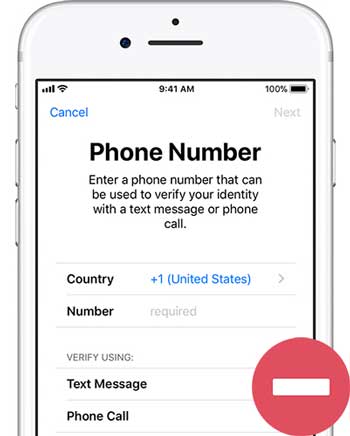
Partie 1. Comment ajouter un numéro de téléphone de confiance à l’identifiant Apple
Vous n’êtes pas autorisé à supprimer votre numéro ancien de téléphone de l’identifiant Apple, sauf si vous y ajoutez un nouveau. Par conséquent, avant de supprimer l’ancien numéro de téléphone, vous devez en ajouter un nouveau à l’identifiant Apple.
Étape 1. Accédez à Réglages et choisissez votre identifiant Apple.
Étape 2. Cliquez sur Nom, Numéros de téléphone, E-mail, puis appuyez sur l’option Modifier.
Étape 3. Ensuite, cliquez sur Ajouter une adresse e-mail ou un numéro de téléphone, puis sur Ajouter un numéro de téléphone.
Étape 4. Sélectionnez le code de pays correct et entrez un nouveau numéro de téléphone.
Étape 5. Entrez le code de vérification que vous recevez de Message pour vérifier.
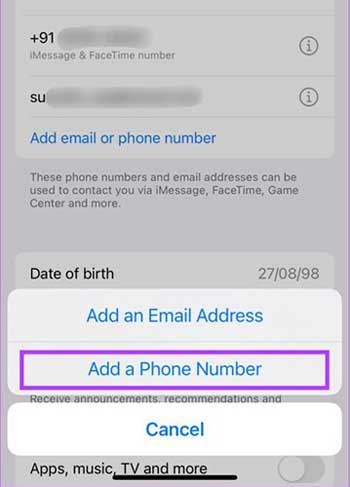
Partie 2. Comment supprimer un numéro de téléphone de l'identifiant Apple
Avant la suppression, vous devez vous déconnecter de votre identifiant Apple de FaceTime et iMessages si votre ancien numéro de téléphone y est connecté.
Pour vous déconnecter de votre iMessage : Accéder à Paramètres > Messages > Envoyer et recevoir, et choisir votre numéro de téléphone pour le supprimer. Ensuite, allez dans Paramètres > FaceTime et choisissez votre numéro de téléphone pour le supprimer de FaceTime.
Puis, vous pouvez suivre les étapes ci-dessous pour supprimer votre numéro de téléphone de l'identifiant Apple.
Méthode 1. Supprimer le numéro de téléphone via Réglages
Vous pouvez d’abord essayer de supprimer le numéro de téléphone via l’application Paramètres sur votre iPhone. Voici les étapes détaillées que vous pouvez suivre pour le mener.
Étape 1. Accédez à Réglages et appuyez sur votre nom en haut.
Étape 2. Choisissez Nom, Numéros de téléphone, E-mail pour passer à la page suivante, puis vous pouvez voir les e-mails et les numéros de téléphone associés à votre identifiant Apple.
Étape 3. Cliquez sur l’option Modifier à côté de Contactable à, puis appuyez sur l’icône rouge – à côté du numéro de téléphone que vous souhaitez supprimer.
Étape 4. Appuyez sur le bouton Supprimer, puis choisissez Supprimer dans l’invite contextuelle.
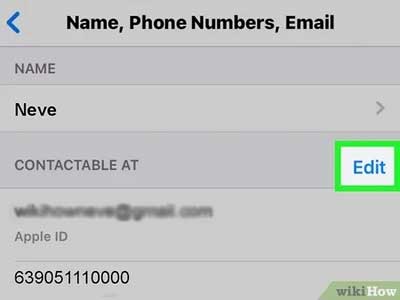
Méthode 2. Utiliser Mac pour supprimer le numéro de téléphone
Vous pouvez également supprimer l'ancien numéro de téléphone de l'identifiant Apple via Mac. Mais vous devez toujours utiliser votre iPhone pour recevoir et afficher le code de vérification.
Étape 1. Sur l'écran de votre Mac, appuyez sur le logo Apple dans le coin supérieur gauche.
Étape 2. Choisissez Préférences Système suivi de l'identifiant Apple.
Étape 3. Appuyez sur Nom, Numéros de téléphone, E-mail dans la colonne de gauche.
Étape 4. Choisissez votre ancien numéro, puis cliquez sur l'icône - pour le supprimer.
Étape 5. Cliquez sur le bouton Supprimer l'iPhone pour confirmer votre suppression.
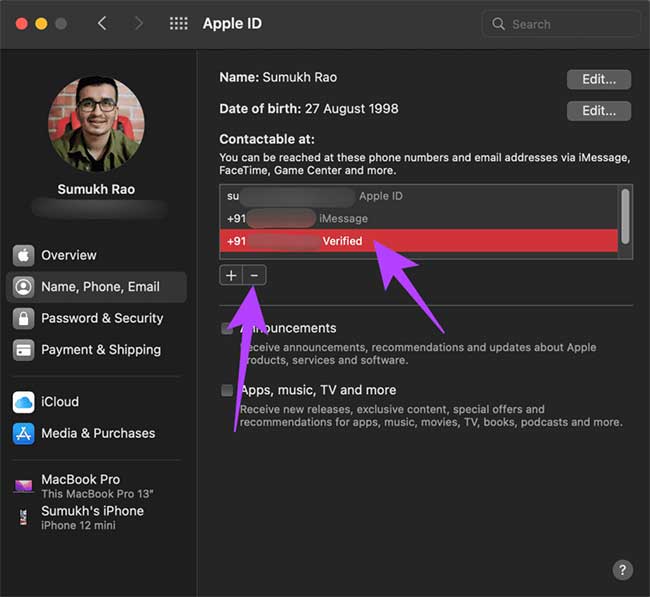
Méthode 3. Modifier le mot de passe de votre identifiant Apple
Si vous pensez que les deux méthodes ci-dessus sont trop compliquées à terminer, vous pouvez essayer de supprimer le numéro de téléphone en changeant le mot de passe de l’identifiant Apple. C’est un moyen rapide de modifier vos informations. Lorsque vous modifiez le mot de passe, il vous sera demandé si vous souhaitez modifier ou supprimer votre ancien numéro de téléphone.
Étape 1. Accédez à l’application Réglages sur votre iPhone, puis cliquez sur [votre nom] > Mot de passe et sécurité.
Étape 2. Appuyez sur Modifier le mot de passe, puis entrez votre mot de passe actuel pour vérifier.
Étape 3. Entrez votre nouveau mot de passe et confirmez-le. Ensuite, il vous sera demandé si vous souhaitez modifier votre numéro de téléphone ou votre adresse e-mail.

Partie 3. Astuce bonus - Comment supprimer l’identifiant Apple sans numéro de téléphone
Maintenant, vous devez trouver un moyen de supprimer le numéro de téléphone de l’identifiant Apple. Cependant, que pouvez-vous faire lorsque vous avez oublié le mot de passe de votre identifiant Apple et que votre numéro de téléphone est inaccessible ? Ce n’est pas une tâche facile de déverrouiller l’identifiant Apple sans numéro de téléphone. Mais ne vous inquiétez pas, vous pouvez le compléter simplement avec notre outil le plus recommandé - TunesKit iPhone Unlocker.
C’est un outil de déverrouillage iOS utile pour iPhone / iPad / iPod. Il vous aide non seulement à déverrouiller l’identifiant Apple sans numéro de téléphone, mais également à contourner les restrictions MDM et le code d’accès au temps d'écran. Par conséquent, vous pouvez facilement accéder à vos appareils iOS, quel que soit le type de mot de passe que vous utilisez, en quelques étapes simples.
Pourquoi choisir TunesKit iPhone Unlocker ?
- Aide à supprimer l'identifiant Apple de l'iPhone sans numéro de téléphone
- Entièrement compatible avec la plupart des modèles d'appareils iOS
- Ouvrir le verrouillage de l'écran iPod / iPhone / iPad sans mot de passe
- Autoriser les utilisateurs à réinitialiser les iDevices en usine sans identifiant Apple
- Fonctionnalité facile à utiliser et interface conviviale
Il est facile pour vous de déverrouiller l’identifiant Apple de l’iPhone sans numéro de téléphone. Vous pouvez suivre les étapes suivantes pour le terminer.
Étape 1 Connectez l’iPhone à l’ordinateur
Tout d’abord, téléchargez et lancez TunesKit iPhone Unlocker sur votre PC / Mac Windows. Ensuite, connectez votre iPhone à l’ordinateur à l’aide d’un câble USB et choisissez l’option Déverrouiller l’identifiant Apple sur l’interface.
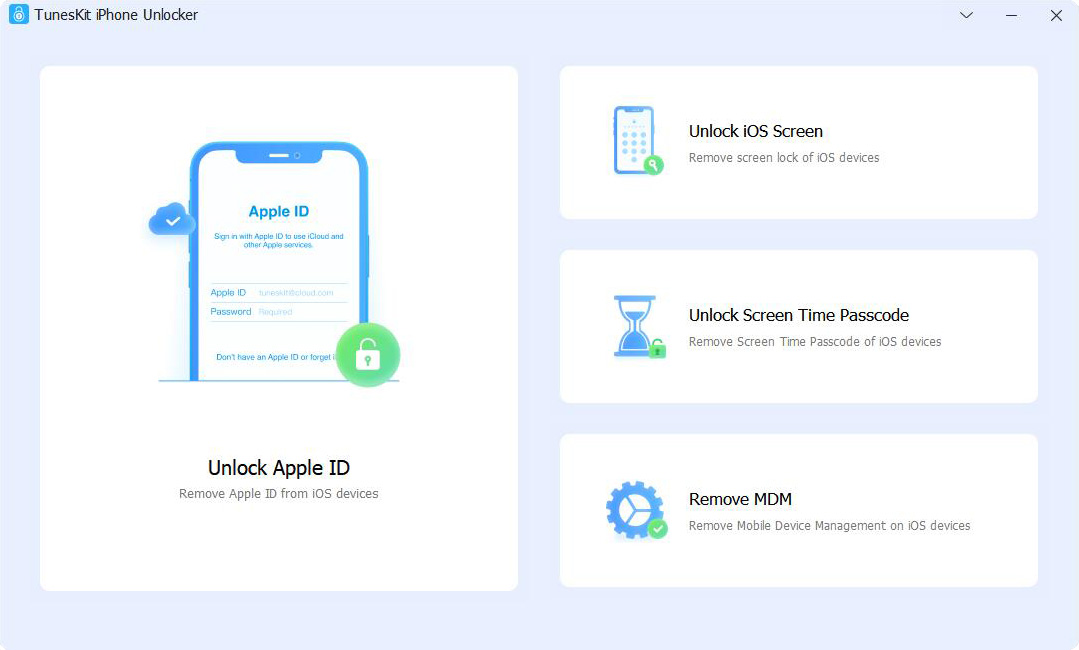
Étape 2Mettez iPhone en mode DFU
Maintenant, vous devez mettre votre iPhone en mode DFU ou Recovery. Il y a des instructions détaillées à l'écran auxquelles vous pouvez vous référer. Vous pouvez le suivre si vous ne savez pas comment procéder.

Étape 3Téléchargez le progiciel
Une fois que votre iPhone a été mis en mode DFU, vous devez confirmer les informations fournies sur votre iPhone sur l’interface. Lorsque vous avez terminé de le confirmer, cliquez sur le bouton Télécharger pour télécharger le progiciel.

Étape 4Supprimez l’identifiant Apple sans numéro de téléphone
Lorsque vous téléchargez le progiciel avec succès, vous pouvez maintenant l’utiliser pour déverrouiller l’identifiant Apple sur votre iPhone sans numéro de téléphone.

Conclusion
C’est tout pour savoir comment supprimer le numéro de téléphone de l’identifiant Apple. Nous avons répertorié 3 méthodes viables pour supprimer l’ancien numéro de téléphone. De plus, nous vous recommandons également d’utiliser TunesKit iPhone Unlocker si vous souhaitez supprimer l’identifiant Apple de votre iPhone sans numéro de téléphone. Avec cet outil, vous pouvez facilement déverrouiller vos appareils iOS sans connaître le mot de passe.
